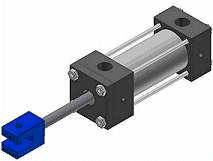
Una familia iAssembly puede contener piezas y subensamblajes como componentes.
En este ejemplo, puede crear los subensamblajes de alojamiento y de eje. En cada subensamblaje, reemplace los componentes normales por miembros (iParts o iAssemblies) cuando sea necesario.
- Cree archivos de ensamblaje para subensamblajes y añada miembros de iPart o iAssembly como componentes. En este ejemplo:
- Cree un subensamblaje del alojamiento que contiene las iParts cuerpo y tornillo del cilindro.
- Cree otro subensamblaje del eje e incluya la iPart eje.
- Cree un archivo de ensamblaje para el ensamblaje de nivel superior. Inserte un miembro de eje y un miembro de alojamiento como componentes.
- En la cinta de opciones, haga clic en la ficha Administrar
 panel Crear
panel Crear  Crear iAssembly para convertir el ensamblaje en una familia. En Crear iAssembly, utilice Reemplazo de tabla para el eje y el alojamiento.
Crear iAssembly para convertir el ensamblaje en una familia. En Crear iAssembly, utilice Reemplazo de tabla para el eje y el alojamiento. - En la ficha Componentes, amplíe el subensamblaje de alojamiento, seleccione Reemplazo de tabla y pulse la flecha Añadir para convertirlo en un elemento configurable. Repita este paso para el subensamblaje de eje. Consejo: Puesto que estos subensamblajes contienen componentes que también son iParts o iAssemblies, se creará una columna Reemplazo de tabla. Cuando edite la tabla puede reemplazar el miembro de la fila por otro miembro de la misma familia.
- En otras fichas, añada elementos configurables adicionales, como relaciones cuyos valores deban ser distintos para materiales o miembros individuales. Cada elemento añadido crea una columna en la tabla.
- En la fila de cada miembro, modifique los valores de las celdas que diferencian a los miembros.
- En la ficha Componentes, amplíe el subensamblaje de alojamiento, seleccione Reemplazo de tabla y pulse la flecha Añadir para convertirlo en un elemento configurable. Repita este paso para el subensamblaje de eje.
- Pulse Verificar para comprobar la sintaxis y que todas las celdas contienen unidades válidas. Si aparecen errores, corríjalos.
- Si es necesario, pulse Opciones para modificar el esquema de nombres. Por defecto, los nombres de los miembros se forman con el nombre de archivo incrementado por cada fila (por ejemplo, shaft-01, shaft-02 y así sucesivamente).
- Cuando termine, pulse Aceptar para cerrar Crear iAssembly. Guarde el archivo.
Nota: Puede editar columnas y filas en una hoja de cálculo de Excel y aprovechar los cálculos para crear datos. Puede cambiar el orden de las columnas, pero no los encabezados de las columnas.